Чи знаєте ви, що за допомогою простого редагування реєстру ви можете змінити час затримки завантаження меню у Windows 10. Цей трюк також застосовується до всіх попередніх версій Windows. Зазвичай меню завантаження після затримки 400 мс, але ви можете відредагувати цей час затримки так, щоб сказати 100 мс, щоб вони завантажилися в 4 рази швидше. Тепер давайте подивимося, як зменшити час завантаження меню Windows 10.
Як зробити меню Windows 10 швидким завантаженням
Для зменшення вікон 10 мкену
Крок 1 - Натисніть клавіша windows + r щоб відкрити командне поле запуску. Під час запуску введіть regedit і натисніть Enter, щоб відкрити редактор реєстру.
Крок 2 - Тепер перейдіть до наступного місця за допомогою меню ліворуч.
HKEY_CURRENT_USER -> Панель управління -> Робочий стіл
Крок 3 - Тепер, коли ви перейдете до папки робочого столу в меню ліворуч, знайдіть MenuShowDelay у правій стороні.
Просто двічі клацніть на MenuShowDelay і змінити його значення даних.
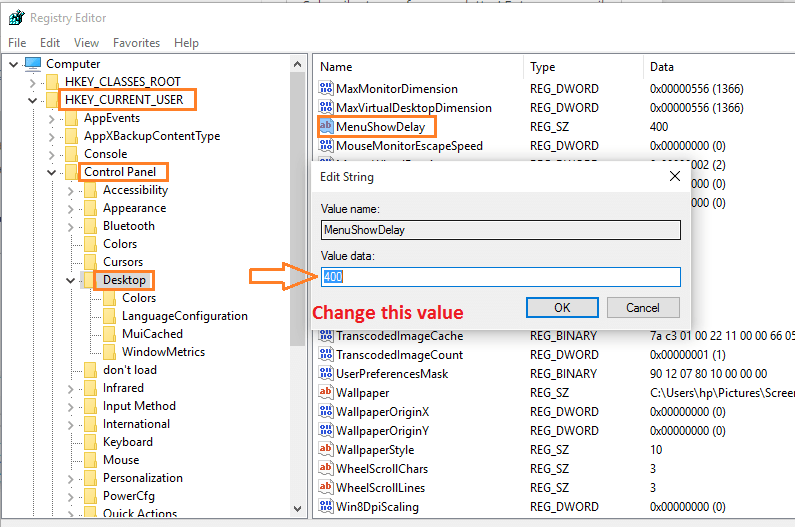
За замовчуванням значення значення встановлюється як 400 мілісекунд. Ви можете змінити його на будь-яке значення, яке хочете. Не встановлюйте його на абсурдно низькі рівні, такі як 10 або 0. Тому що вони з’являться занадто швидко, і ви відчуєте труднощі при відкритті меню. Спробуйте 200 або 100, і ви будете здивовані, дізнавшись про зменшення часу затримки меню. Вони стануть на 400% швидшими, коли ви зміните їх на 100.

